熱効果(組み合わせ)解析
熱荷重を受ける場合のきしみ・がたつきの問題を評価します。
自動車業界で直面している典型的な課題の1つに、車両が何時間も直射日光の下に置かれていた状態で走行する場合、その車両の内部はどのようになるかというものがあります。
この問いに答えるには、ギャップが縮小するなどのパートに対する温度効果(熱膨張 - 静的)に、振動荷重応答(動的)を重ね合せる必要があります。このワークフローで、ユーザーは、車両が直射日光の下に置かれ、内部温度が急騰した状況(静的荷重ケース)での動的条件におけるきしみ・がたつきの問題を評価します。車はこの後走行し、動的荷重を受けます。以下に、熱の影響を受ける車両の運転(組み合わせ荷重)のワークフローを図示します。.png) 図 1.
図 1. - きしみ・がたつきの問題を解析するためのFEモデルを準備する。
- Lower Control Panelコンポーネントの特定の節点に、振幅-5.55の静的荷重を適用する。これはタッチポイントのシナリオをシミュレートします。
- 解析の実行と結果のポスト処理を行う。
このチュートリアルでは、詳細なリスクおよび根本原因分析のユースケースでエクスポートされたソルバーデックを使用します。動的荷重ケースソルバーデックをインポートしたら、熱(静的)荷重ケースのセットアップを進めることができます。
熱荷重ケースの定義
このステップでは、熱荷重ケースを作成します。
拘束の定義
このステップでは、モデルの制約を定義します。
モデルと結果ファイルのインポート
このステップでは、SnRDポストを使用して結果をポスト処理します。
ポスト処理
Full Analysisを実行し、モデルにおけるきしみ・がたつきのリスクを把握します。
 図 11. Rattle Summary Dynamic
図 11. Rattle Summary Dynamic 図 12. Squeak Summary Dynamic
図 12. Squeak Summary Dynamic 図 13. Rattle Summary Thermal
図 13. Rattle Summary Thermal 図 14. Squeak Summary Thermal
図 14. Squeak Summary Thermal組み合わせ荷重
ここでは、組み合わせ荷重スタディを実行し、動的荷重条件の下でのきしみ・がたつきの問題に対する熱効果について理解します。




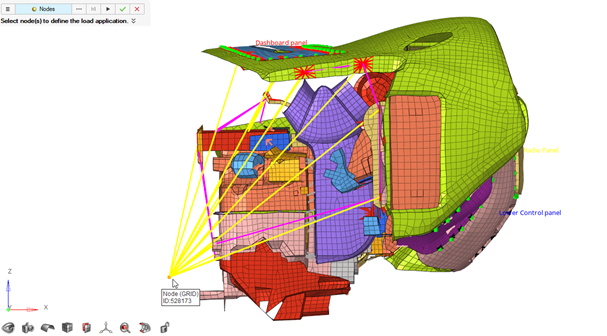

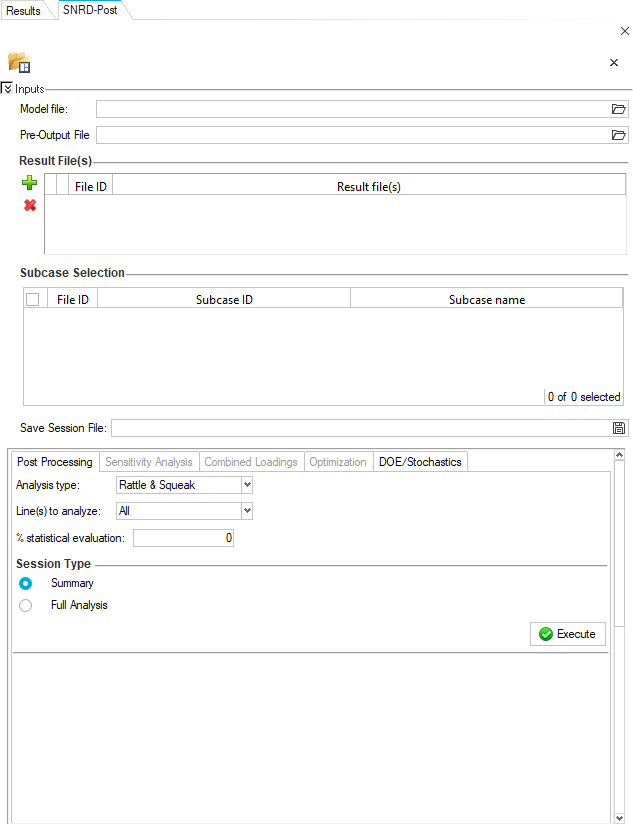
 をクリックします。
をクリックします。 をクリックします。
をクリックします。



